Opravte chybu 2502 a 2503 počas inštalácie alebo odinštalovania
Rôzne / / November 28, 2021
Opravte chybu 2502 a 2503 počas inštalácie alebo odinštalovania: Ak sa pri pokuse o inštaláciu nového programu alebo odinštalovanie zobrazuje interná chyba 2502/2503 existujúci program, potom ste na správnom mieste, pretože dnes budeme diskutovať o tom, ako to vyriešiť chyba. Zdá sa, že chyba 2502 a 2503 pri inštalácii alebo odinštalovaní programu je spôsobená problémom s povoleniami v priečinku Temp systému Windows, ktorý sa zvyčajne nachádza v C:\Windows\Temp.
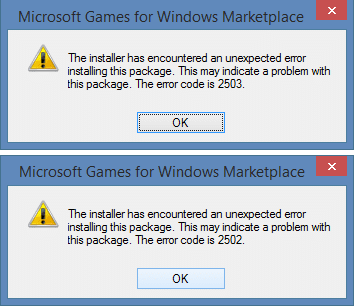
Toto sú chyby, s ktorými sa môžete stretnúť pri inštalácii alebo odinštalovaní programu:
- Inštalačný program zaznamenal neočakávanú chybu pri inštalácii tohto balíka. Môže to znamenať problém s týmto balíkom. Kód chyby je 2503.
- Inštalačný program zaznamenal neočakávanú chybu pri inštalácii tohto balíka. Môže to znamenať problém s týmto balíkom. Kód chyby je 2502.
- Volá sa RunScript, keď nie je označený v procese
- Volá sa InstallFinalize, keď neprebieha žiadna inštalácia.
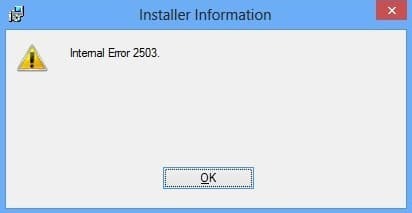
Aj keď problém nie je obmedzený na túto príčinu, niekedy môže chybu 2502/2503 spôsobiť aj vírus alebo malvér, nesprávny register, poškodený Inštalátor systému Windows, nekompatibilné programy tretích strán atď. Takže bez straty času sa pozrime, ako skutočne opraviť chybu 2502 a 2503 pri inštalácii alebo odinštalovaní programu v systéme Windows 10 pomocou nižšie uvedeného sprievodcu riešením problémov.
Obsah
- Opravte chybu 2502 a 2503 počas inštalácie alebo odinštalovania
- Metóda 1: Znova zaregistrujte Inštalátor systému Windows
- Metóda 2: Spustite CCleaner a Malwarebytes
- Metóda 3: Spustite inštalačný program s právami správcu pomocou príkazového riadka
- Metóda 4: Spustite Explorer.exe s oprávneniami správcu
- Metóda 5: Nastavte správne povolenia pre priečinok Inštalátora systému Windows
- Metóda 6: Nastavte správne povolenia pre priečinok Temp
Opravte chybu 2502 a 2503 počas inštalácie alebo odinštalovania
Uistite sa vytvoriť bod obnovenia pre prípad, že by sa niečo pokazilo.
Tip pre profesionálov: Skúste aplikáciu spustiť kliknutím pravým tlačidlom myši a potom vyberte položku Spustiť ako správca.
Metóda 1: Znova zaregistrujte Inštalátor systému Windows
1. Stlačte kláves Windows + R, zadajte nasledujúce a stlačte Enter: msiexec /unreg
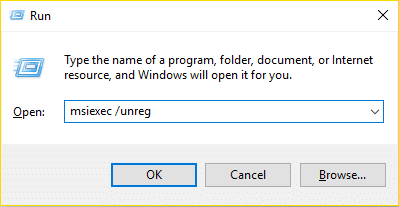
2. Teraz znova otvorte dialógové okno spustenia a zadajte msiexec /regserver a stlačte Enter.
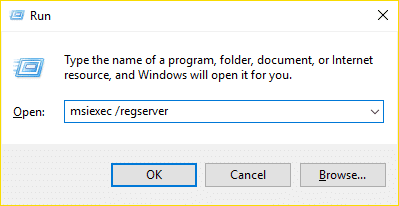
3. Tým sa znova zaregistruje Inštalátor systému Windows. Reštartujte počítač, aby ste uložili zmeny.
Metóda 2: Spustite CCleaner a Malwarebytes
Vykonajte úplnú antivírusovú kontrolu, aby ste sa uistili, že je váš počítač bezpečný. Okrem toho spustite CCleaner a Malwarebytes Anti-malware.
1. Stiahnite si a nainštalujte CCleaner & Malwarebytes.
2.Spustite Malwarebytes a nechajte ho skenovať váš systém, či neobsahuje škodlivé súbory.
3.Ak sa nájde škodlivý softvér, automaticky ho odstráni.
4. Teraz bežte CCleaner a v časti „Čistič“ na karte Windows odporúčame skontrolovať nasledujúce položky, ktoré sa majú vyčistiť:

5. Keď sa ubezpečíte, že sú skontrolované správne body, jednoducho kliknite Run Cleaner, a nechajte CCleaner bežať.
6. Ak chcete vyčistiť systém, vyberte kartu Registry a uistite sa, že sú začiarknuté nasledujúce položky:

7. Vyberte možnosť Scan for Issue (Vyhľadať problém) a povoľte CCleaneru skenovať, potom kliknite Opravte vybrané problémy.
8. Keď sa CCleaner spýta “Chcete zálohovať zmeny v registri?” vyberte Áno.
9. Po dokončení zálohovania vyberte možnosť Opraviť všetky vybrané problémy.
10. Reštartujte počítač, aby ste uložili zmeny, a to by malo Opravte chybu 2502 a 2503 pri inštalácii alebo odinštalovaní programu.
Metóda 3: Spustite inštalačný program s právami správcu pomocou príkazového riadka
1. Otvorte Prieskumník a potom kliknite Zobraziť > Možnosti a nezabudnite skontrolovať „Zobraziť skryté súbory, priečinky a ovládače.„Znova v tom istom okne zrušte začiarknutie“Skryť chránené súbory operačného systému (odporúča sa).“

2. Kliknite na tlačidlo Použiť a potom na tlačidlo OK.
3. Stlačte kláves Windows + R, zadajte nasledujúce a stlačte kláves Enter:
C:\Windows\Installer
4. Kliknite pravým tlačidlom myši do prázdnej oblasti a vyberte Zobraziť > Podrobnosti.
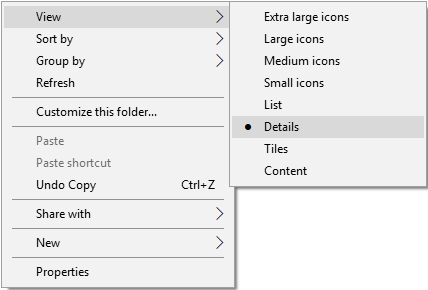
5. Teraz kliknite pravým tlačidlom myši na stĺpec kde Názov, typ, veľkosť atď je napísané a vyberte Viac.
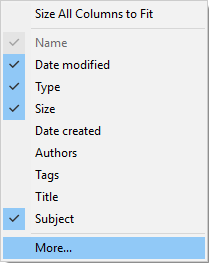
6. V zozname začiarknite predmet a kliknite na tlačidlo OK.
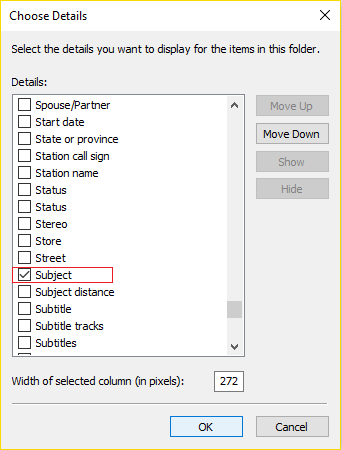
7. Teraz nájdite správny program ktorý chcete nainštalovať zo zoznamu.

8. Stlačte kláves Windows + X a potom vyberte Príkazový riadok (Admin).
9. Teraz zadajte nasledovné a stlačte Enter:
C:\Windows\Installer\Program.msi
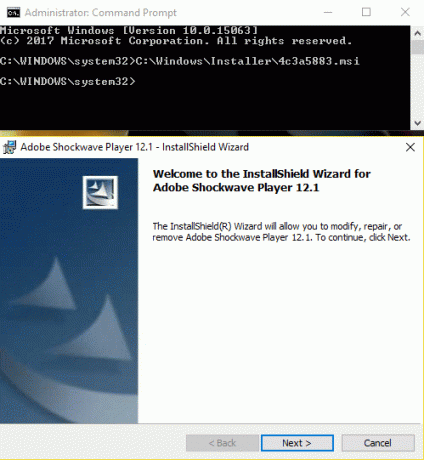
Poznámka: Namiesto program.msi zadajte názov súboru .msi, ktorý spôsobuje problém, a ak sa súbor nachádza v priečinku Temp, zadajte jeho cestu a stlačte kláves Enter.
10. Tým by sa spustil inštalačný program s právami správcu a nevyskytla by sa chyba 2502/2503.
11. Reštartujte počítač, aby ste uložili zmeny Opravte chybu 2502 a 2503 pri inštalácii alebo odinštalovaní programu.
Metóda 4: Spustite Explorer.exe s oprávneniami správcu
1.Stlačte Ctrl + Shift + Esc kláves spolu na otvorenie Správcu úloh.
2.Nájdite Explorer.exe potom naň kliknite pravým tlačidlom myši a vyberte Ukončiť úlohu.

3. Teraz kliknite na Súbor > Spustiť nová úloha a typ Explorer.exe.

4. Začiarknutie Vytvorte túto úlohu s oprávneniami správcu a kliknite na tlačidlo OK.
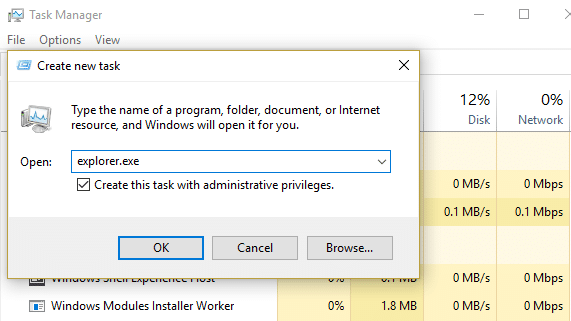
5. Skúste znova nainštalovať/odinštalovať program, ktorý predtým dával chyby 2502 a 2503.
Metóda 5: Nastavte správne povolenia pre priečinok Inštalátora systému Windows
1. Otvorte Prieskumník a potom kliknite Zobraziť > Možnosti a nezabudnite skontrolovať „Zobraziť skryté súbory, priečinky a ovládače.„Znova v tom istom okne zrušte začiarknutie“Skryť chránené súbory operačného systému (odporúča sa).“

2. Kliknite na tlačidlo Použiť a potom na tlačidlo OK.
3. Teraz prejdite na nasledujúcu cestu: C:\Windows
4. Hľadajte Inštalačný priečinok potom naň kliknite pravým tlačidlom myši a vyberte Vlastnosti.
5.Prepnúť na Karta Zabezpečenie a kliknite Upraviť pod Povolenia.
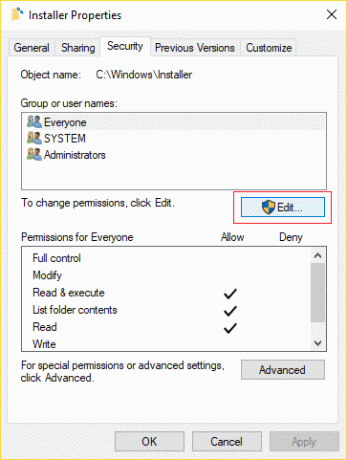
6. Ďalej sa uistite Úplná kontrola je skontrolovaný Systém a správcovia.
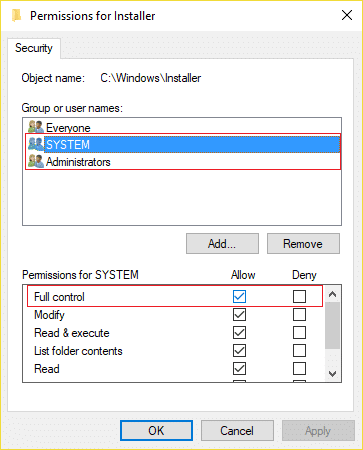
7.Ak nie, vyberte ich jeden po druhom mená skupín alebo používateľov potom pod začiarknutím oprávnení Úplná kontrola.
8. Kliknite na tlačidlo Použiť a potom na tlačidlo OK.
9. Reštartujte počítač, aby ste uložili zmeny.
Toto by malo opraviť chyby 2502 a 2503 pri inštalácii alebo odinštalovaní programu, ale ak ste stále uviazli, postupujte podľa krokov uvedených v metóde 6 aj pre priečinok Inštalátor systému Windows.
Metóda 6: Nastavte správne povolenia pre priečinok Temp
1. V Prieskumníkovi súborov prejdite do nasledujúceho priečinka: C:\Windows\Temp
2. Kliknite pravým tlačidlom myši na Priečinok Temp a vyberte Vlastnosti.
3. Prepnite na kartu Zabezpečenie a potom kliknite Pokročilé.
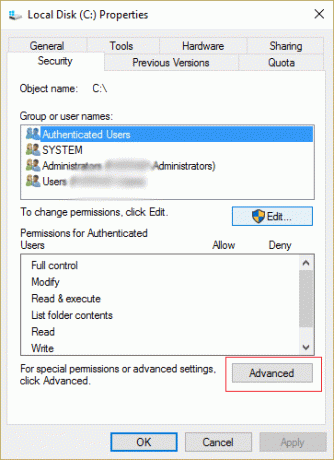
4. Kliknite tlačidlo Pridať a Okno na zadanie povolenia objaví sa.
5. Teraz kliknite na „Vyberte riaditeľa“ a zadajte svoj používateľský účet.

6. Ak nepoznáte názov svojho používateľského účtu, kliknite Pokročilé.

7. V novom okne, ktoré sa otvorí, kliknite Nájsť teraz.

8.Vyberte z vášho používateľského účtu zoznam a potom kliknite na tlačidlo OK.
9. Ak chcete zmeniť vlastníka všetkých podpriečinkov a súborov v priečinku, začiarknite políčko „Nahradiť vlastníka na subkontajneroch a objektoch“ v okne Rozšírené nastavenia zabezpečenia. Kliknutím na tlačidlo OK zmeníte vlastníctvo.
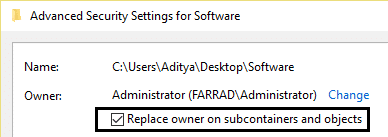
10. Teraz musíte poskytnúť úplný prístup k súboru alebo priečinku pre váš účet. Znova kliknite pravým tlačidlom myši na súbor alebo priečinok, kliknite na položku Vlastnosti, kliknite na kartu Zabezpečenie a potom kliknite na položku Rozšírené.
11. Kliknite na tlačidlo Pridať. Na obrazovke sa zobrazí okno „Zadanie povolenia“.
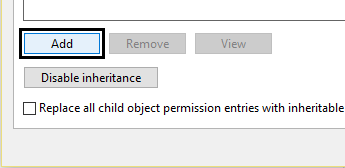
12. Kliknite na „Vyberte riaditeľa“ a vyberte svoj účet.
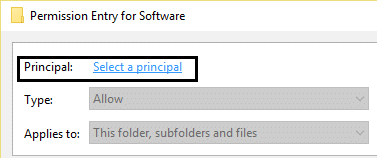
13. Nastavte povolenia na „Plná kontrola“ a kliknite na tlačidlo OK.
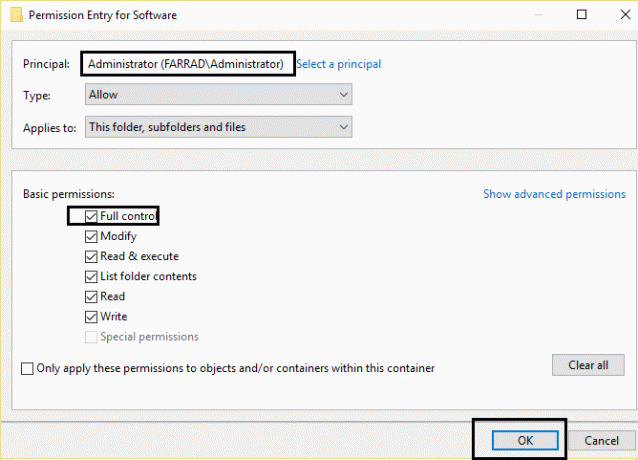
14. Opakujte vyššie uvedené kroky pre vstavaný Skupina správcov.
15. Reštartujte počítač, aby ste uložili zmeny.
Odporúča sa pre vás:
- Opravte čiernu obrazovku pomocou kurzora pri spustení
- Oprava Systém Windows zistil problém s pevným diskom
- 6 spôsobov, ako opraviť Windows Store sa neotvorí
- Ako opraviť, že sa Chrome neotvorí alebo nespustí
To je to, čo máte úspešne za sebou Opravte chybu 2502 a 2503 pri inštalácii alebo odinštalovaní programu v systéme Windows 10, ale ak máte stále nejaké otázky týkajúce sa tohto príspevku, neváhajte sa ich opýtať v sekcii komentárov.



